Har du nogensinde stødt på denne fejlmeddelelse i din webbrowser: " Sikker forbindelse mislykkedes "? Dette er et problem, der kan forhindre dig i at få adgang til visse websteder, der bruger HTTPS-protokollen til at sikre dataudveksling . Denne protokol krypterer de oplysninger, du sender og modtager på nettet , for at beskytte dem mod hackere . Men nogle gange kan der være kommunikationsfejl mellem din browser og hjemmesidens server, som får den sikre forbindelse til at svigte.
Hvad er de mulige årsager til sikker forbindelsesfejl?

Der er flere årsager, der kan forklare, hvorfor du oplever dette problem. Her er de mest almindelige:
- Dit systemur er forkert indstillet.
- Din antivirus eller firewall blokerer forbindelsen.
- Din browser er forældet eller forkert konfigureret.
- Det websted, du besøger, har et teknisk problem .
Hvordan rettes sikker forbindelse mislykkedes?

Afhængigt af årsagen til problemet er der forskellige løsninger til at løse sikker forbindelsesfejl. Her er nogle spor at følge:
- Tjek og ret din computers systemur.
 Sørg for, at dato og klokkeslæt er korrekt og synkroniseret med en online tidsserver. Du kan få adgang til systemurets indstillinger ved at klikke på urikonet på proceslinjen og derefter klikke på "Skift indstillinger for dato og klokkeslæt".
Sørg for, at dato og klokkeslæt er korrekt og synkroniseret med en online tidsserver. Du kan få adgang til systemurets indstillinger ved at klikke på urikonet på proceslinjen og derefter klikke på "Skift indstillinger for dato og klokkeslæt". - Deaktiver din antivirus eller firewall midlertidigt. Prøv midlertidigt at deaktivere din sikkerhedssoftware, og prøv derefter at få adgang til det problematiske websted igen. Hvis det virker, betyder det, at din antivirus eller firewall blokerer den sikre forbindelse. Du kan derefter prøve at ændre indstillingerne for din sikkerhedssoftware eller tilføje webstedet til undtagelseslisten.
- Opdater eller nulstil din webbrowser. Sørg for, at du bruger den seneste tilgængelige version af din webbrowser, og kontroller, at der ikke er nogen afventende opdateringer.
Du kan måske lide denne artikel: Port 443: nøglen til HTTPS-sikkerhed!
Du kan også nulstille din webbrowser, rydde browserdata, såsom cache, cookies eller historik. Dette kan løse nogle HTTPS-protokolkompatibilitets- eller ydeevneproblemer. For at nulstille din webbrowser kan du følge følgende trin:
- På Google Chrome skal du klikke på menuen med tre prikker øverst til højre og derefter klikke på "Indstillinger". I afsnittet "Privatliv og sikkerhed" skal du klikke på "Ryd browserdata". Vælg periode og typer af data, der skal slettes, og klik derefter på "Ryd data".

- På Mozilla Firefox skal du klikke på menuen med tre bjælker øverst til højre og derefter på "Indstillinger". I afsnittet "Privatliv og sikkerhed" skal du klikke på "Ryd data". Vælg de typer data, der skal slettes, og klik derefter på "Slet".

- På Microsoft Edge skal du klikke på menuen med tre prikker øverst til højre og derefter klikke på "Indstillinger". I afsnittet "Privatliv, søgning og tjenester" skal du klikke på "Vælg, hvad der skal slettes". Vælg tidsperiode og datatyper, der skal slettes, og klik derefter på "Slet nu".

- Kontakt hjemmesidens ejer. Hvis ingen af ovenstående løsninger virker, kan problemet være med selve hjemmesiden. Du kan derefter prøve at kontakte ejeren af webstedet ved hjælp af de kontaktoplysninger, der er tilgængelige på webstedet eller på en søgemaskine. Fortæl dem det problem, du har, og spørg, om de kan kontrollere eller rette deres SSL-certifikat.
Hvad er risikoen for sikker forbindelsesfejl?

Fejl i den sikre forbindelse kan have mere eller mindre alvorlige konsekvenser, afhængig af hvilken type hjemmeside du besøger. Hvis du forsøger at få adgang til et websted, der ikke indeholder følsomme eller personlige oplysninger, såsom et nyheds- eller underholdningswebsted, er risikoen lav. Du kan blot flytte til en anden hjemmeside eller vente, indtil problemet er løst.
På den anden side, hvis du forsøger at få adgang til et websted, der indeholder fortrolige eller vigtige , såsom et bankwebsted , et e-handelswebsted eller et offentligt websted , er risikoen høj. Du kan blive udsat for svindel eller spionageforsøg , hvis du ignorerer fejlmeddelelsen og fortsætter forbindelsen. Faktisk kan du blive offer for et angreb af typen " man-in-the-middle ", som består i at opsnappe og ændre de data, der udveksles mellem din browser og webstedets server. I dette tilfælde kan en hacker stjæle dine legitimationsoplysninger, bankoplysninger eller personlige oplysninger .
Det er derfor, det anbefales aldrig at ignorere fejlmeddelelsen "Sikker forbindelse mislykkedes" og altid at tjekke adressen på det websted, du besøger. Hvis du er i tvivl om hjemmesidens pålidelighed, skal du ikke indtaste dine følsomme eller personlige oplysninger.
Læs også: De bedste søgemaskiner uden cookies og uden historie til at gennemse inkognito!
Ofte stillede spørgsmål
Her er nogle ofte stillede spørgsmål om sikker forbindelsesfejl:
Hvad er forskellen mellem HTTP og HTTPS?
 HTTP (Hypertext Transfer Protocol) er den protokol, der gør det muligt at overføre data mellem din browser og webstedets server. HTTPS (Hypertext Transfer Protocol Secure) er en sikker version af HTTP-protokollen, som bruger kryptering til at beskytte de udvekslede data. HTTPS er angivet med en grøn hængelås i browserens adresselinje.
HTTP (Hypertext Transfer Protocol) er den protokol, der gør det muligt at overføre data mellem din browser og webstedets server. HTTPS (Hypertext Transfer Protocol Secure) er en sikker version af HTTP-protokollen, som bruger kryptering til at beskytte de udvekslede data. HTTPS er angivet med en grøn hængelås i browserens adresselinje.
Hvordan ved du, om et websted bruger HTTPS?
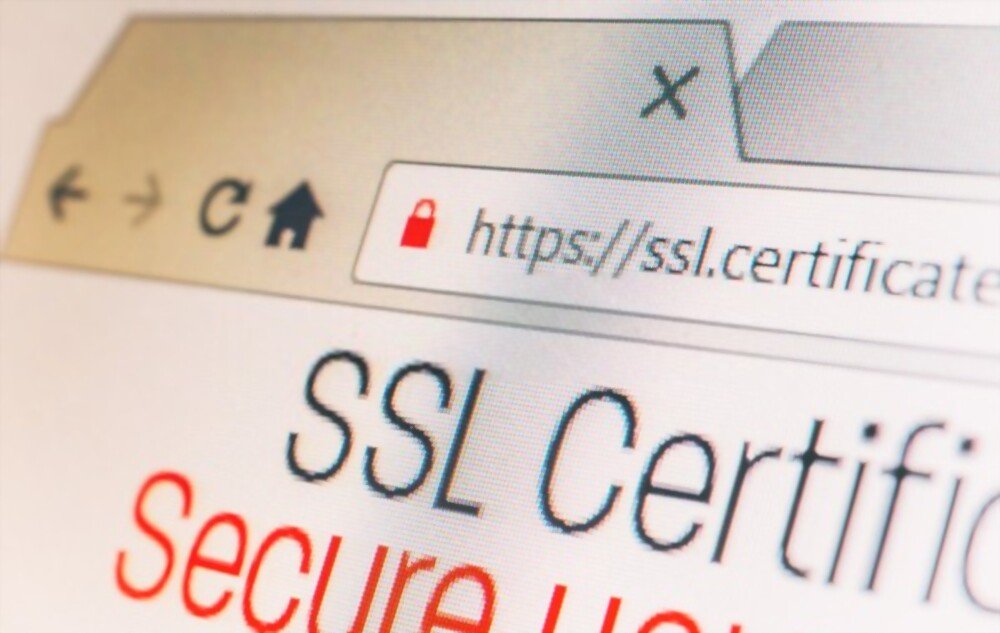 Du kan se, om et websted bruger HTTPS, ved at se på webstedets adresse i browserens adresselinje. Hvis adressen starter med https:// i stedet for http://, betyder det, at hjemmesiden bruger HTTPS. Du kan også klikke på den grønne hængelås i browserens adresselinje for at se webstedets SSL-certifikatdetaljer. SSL-certifikatet fortæller dig navnet på webstedsejeren, den myndighed, der har udstedt certifikatet, og certifikatets udløbsdato.
Du kan se, om et websted bruger HTTPS, ved at se på webstedets adresse i browserens adresselinje. Hvis adressen starter med https:// i stedet for http://, betyder det, at hjemmesiden bruger HTTPS. Du kan også klikke på den grønne hængelås i browserens adresselinje for at se webstedets SSL-certifikatdetaljer. SSL-certifikatet fortæller dig navnet på webstedsejeren, den myndighed, der har udstedt certifikatet, og certifikatets udløbsdato.
Hvad skal man gøre, hvis den grønne hængelås ikke vises i browserens adresselinje?
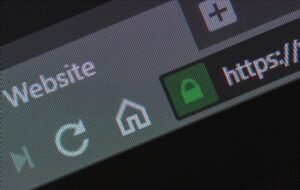 Hvis den grønne hængelås ikke vises i browserens adresselinje, betyder det, at hjemmesiden ikke bruger HTTPS, eller hjemmesidens SSL-certifikat er ugyldig eller udløbet. I dette tilfælde skal du være forsigtig og ikke indtaste dine følsomme eller personlige oplysninger på hjemmesiden. Du kan også prøve at kontakte webstedsejeren for at rapportere problemet.
Hvis den grønne hængelås ikke vises i browserens adresselinje, betyder det, at hjemmesiden ikke bruger HTTPS, eller hjemmesidens SSL-certifikat er ugyldig eller udløbet. I dette tilfælde skal du være forsigtig og ikke indtaste dine følsomme eller personlige oplysninger på hjemmesiden. Du kan også prøve at kontakte webstedsejeren for at rapportere problemet.
Garanterer HTTPS webstedssikkerhed?
HTTPS sikrer sikkerheden af forbindelsen mellem din browser og hjemmesidens server, men ikke sikkerheden på selve hjemmesiden. Et websted kan bruge HTTPS, men det kan være dårligt designet, dårligt beskyttet eller inficeret med malware. Derfor er det vigtigt altid at tjekke omdømmet og pålideligheden af den hjemmeside, du besøger, ved at bruge pålidelige kilder såsom brugeranmeldelser, kvalitetsmærker eller søgemaskiner.
Skal alle websteder bruge HTTPS?
Nej, ikke alle websteder er forpligtet til at bruge HTTPS, men det anbefales stærkt. HTTPS hjælper med at opbygge brugertillid og forsikrer dem om, at deres data er beskyttet, og at hjemmesiden er autentisk. HTTPS hjælper også med at forbedre hjemmesidens naturlige referencer, hvilket giver den en fordel i forhold til websteder, der ikke bruger HTTPS. Flere og flere webbrowsere viser advarsler eller blokeringer for websteder, der ikke bruger HTTPS.
Konklusion: Sikker forbindelse mislykkedes
Sikker forbindelsesfejl kan have mere eller mindre alvorlige risici, afhængigt af den type websted, du besøger. Hvis du forsøger at få adgang til et websted, der ikke indeholder følsomme eller personlige oplysninger, er risikoen lav. Men hvis du forsøger at få adgang til et websted, der indeholder fortrolige eller vigtige oplysninger, er risikoen høj. Du kan blive udsat for svindel eller spionageforsøg, hvis du ignorerer fejlmeddelelsen og fortsætter med at logge ind.
Det er derfor, det anbefales aldrig at ignorere fejlmeddelelsen "Sikker forbindelse mislykkedes" og altid at tjekke adressen på det websted, du besøger. Hvis du er i tvivl om hjemmesidens pålidelighed, skal du ikke indtaste dine følsomme eller personlige oplysninger.
Vi håber, at denne artikel var nyttig for dig med at forstå og løse problemet med sikker forbindelse. Hvis du har spørgsmål eller kommentarer, bedes du dele dem med os i afsnittet nedenfor.

![[GetPaidStock.com]-645b227eeb3bd](https://tt-hardware.com/wp-content/uploads/2023/05/GetPaidStock.com-645b227eeb3bd-696x388.jpg)


